4개의 키를 누르면 문제가 해결될 수 있습니다. 해결 방법: 먼저 "삭제" 키를 눌러 기본 설정 시스템으로 들어간 다음 탐색 모음에서 "BOOT"에 커서를 놓고 "하드 드라이브 BBS 우선 순위"를 선택한 다음 누릅니다. "Enter" "키"를 눌러 마지막으로 팝업 창에서 "Boot from SSD"를 선택합니다.

이 튜토리얼의 운영 환경: Windows 7 시스템, Dell G3 컴퓨터.
"잘못된 파티션 테이블"은 컴퓨터를 시작할 때 나타날 수 있는 메시지입니다. 이로 인해 사용자가 정상적으로 시작할 수 없게 됩니다. 그러면 시작되지 않는 문제를 피하기 위해 어떤 키를 누를 수 있습니까? 올바른 수리 방법을 알려드리겠습니다.
"잘못된 파티션 테이블" 프롬프트는 하드 디스크 파티션을 정상적으로 부팅할 수 없다는 의미입니다. 이는 하드 디스크 파티션의 부팅 부팅 파일이 없거나 잘못 설정되었음을 의미합니다. 이는 일반적으로 시스템을 업데이트하거나 재설치한 후에 발생합니다. 먼저, 사용자는 시작 항목 바이오스 설정이 잘못되었거나 시작 부팅 파일이 누락되었기 때문에 원인을 확인해야 합니다.
요즘 대부분의 Windows 컴퓨터는 솔리드 스테이트 드라이브 + 기계식 하드 드라이브의 하드 드라이브 구성을 가지고 있습니다. 오류가 발생하면 시작 시 기본적으로 기계식 하드 드라이브가 로드되고 모든 시스템이 솔리드 스테이트 드라이브에 배치되기 때문일 수 있습니다. 상태 드라이브이므로 부팅 시스템 구성을 수동으로 수정하기만 하면 시스템에서 정보를 올바르게 읽을 수 있습니다.
해결책
컴퓨터를 켤 때 DEL [삭제] 키를 계속 누르면 기본 설정 시스템으로 들어가고 컴퓨터에 나타나는 시스템 파일 구성 정보를 볼 수 있습니다.
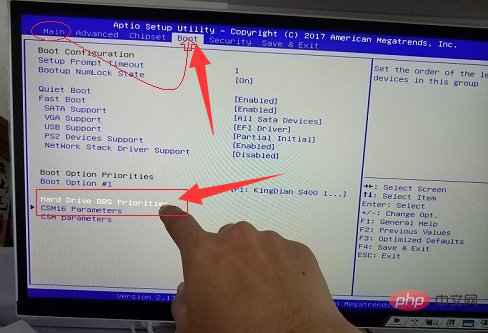
[BOOT]를 찾으세요. 위 탐색 표시줄에서 커서를 이 위치로 옮긴 다음 팝업 목록에서 [하드 드라이브 BBS 우선 순위]를 선택하고 Enter를 눌러 입력하세요.
팝업 옵션에서 옵션 #1을 볼 수 있습니다. 첫 번째 시작 항목, 옵션 #2는 두 번째입니다. 시작 항목의 경우 Enter를 누르면 탭이 팝업되고 솔리드 스테이트 드라이브에서 부팅하도록 선택하고 저장합니다.
더 많은 컴퓨터 관련 지식을 알고 싶다면 FAQ 칼럼을 방문해주세요!
위 내용은 '잘못된 파티션 테이블'을 해결하려면 어떤 키를 누를 수 있습니까?의 상세 내용입니다. 자세한 내용은 PHP 중국어 웹사이트의 기타 관련 기사를 참조하세요!